win10网络已连接但无法上网
在使用Win10系统时,有时候会出现网络已连接但无法上网的情况,即使网络连接正常也无法访问互联网,这种情况可能是由于网络设置问题、DNS解析错误或者网络驱动程序故障等原因引起的。要解决这个问题,我们可以尝试重新启动电脑、检查网络设置、清除DNS缓存或更新网络驱动程序等方法来排除故障,确保网络连接顺畅。希望以上方法能帮助您解决Win10网络连接问题,让您能够顺畅上网。
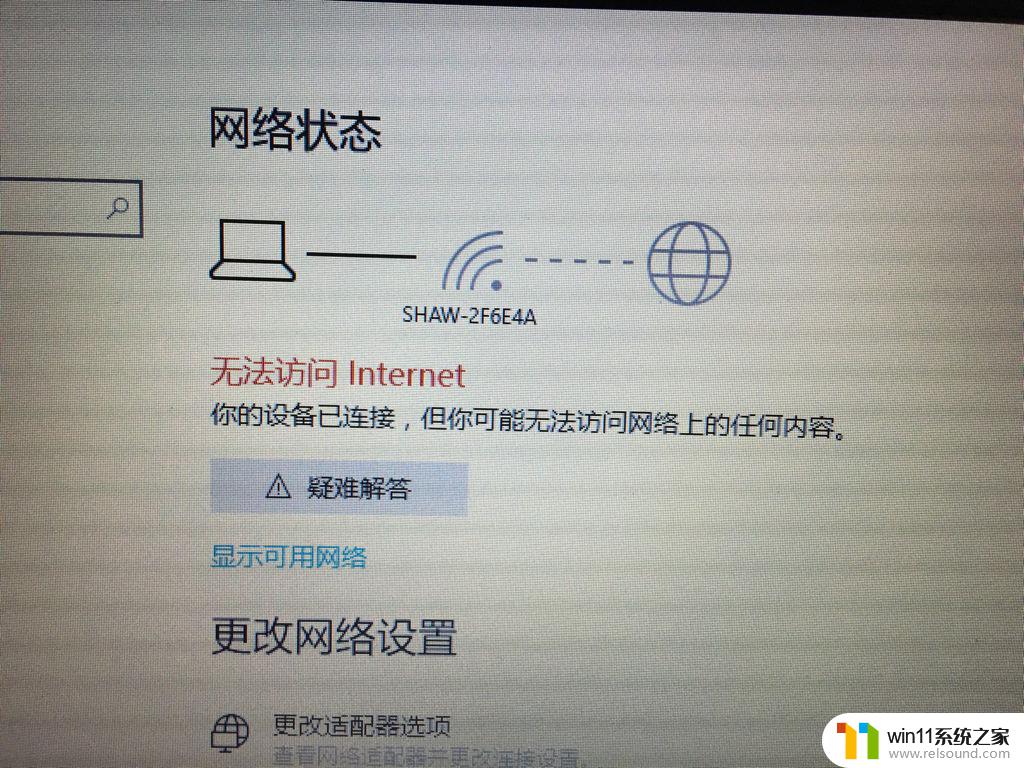
1、右击右下角网络图标,打开 网络和共享界面 ;
2、点击你的 wifi 名称;
3、点击 属性 ;
4、选择到 IPV4 处,点击 属性 ;
5、把2个箭头所指的改为 自动获取 。保存退出。试试看看能否连上。
1、检查是否 WiFi本身问题 ,可能WiFi未正常连接,导致无法上网。
2、检查 路由器 ,可能路由器过热或者损坏。
3、可能宽带 欠费 ,导致无法上网。
4、WiFi名字 包含中文 ,导致部分电脑无法连接上网。
5、 电脑系统问题 ,可能系统出现了问题。导致连接上了WiFi却无法上网。
以上是关于win10网络已连接但无法上网的所有内容,如果还有不清楚的用户,可以参考以上步骤进行操作,希望对大家有所帮助。















